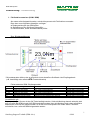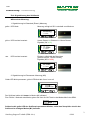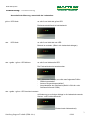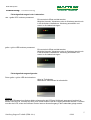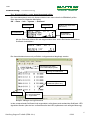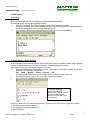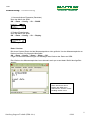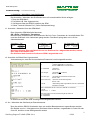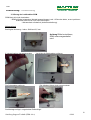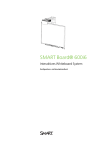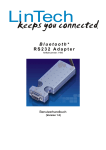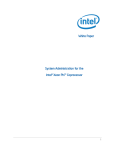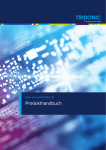Download 1 Abteilung Support/Technik (SDM.4.6.x) 08/09 Problemlösung
Transcript
DCM-SDM-System Problemlösung / Troubleshooting 1. Fehlfunktion zuweisen (DCM / SDM) Als erstes sollte festgestellt werden, welche Komponente die Fehlfunktion verursacht. Dazu kann man folgenden Ablaufplan verfolgen: a. Displaymeldungen des SDM prüfen. b. Signalisierung des Schlüssels überprüfen. c. Kommunikation, sowie Anmeldezustand prüfen. Zu a. Displaymeldungen * Bei andauerndem blinken des -Symbols ist der betroffene Schlüssel nicht Empfangsbereit. (z.B. beschäftigt oder außerhalb der Sendereichweite) Fehlercodes des SDM- Empfangsmoduls Code Beschreibung 1. Maßnahmen 2. Maßnahme 10 – 12 26 30 61 – 65 100 - 102 120 Schaden am SerienNr-Chip Daten evtl. beschädigt Ladefunktion evtl. defekt Daten evtl. beschädigt Systemfehler Bus-Kommunikationsfehler OK / Neustart, OK / Daten auslesen/löschen, OK / Neustart, SDM laden, Akkuwechsel S.10/11 OK / Daten auslesen/löschen, OK / Neustart / Reset, Überprüfung der Module/Sockel, Neustart Kontakt Saltus / Einschicken Kontakt Saltus / Einschicken Kontakt Saltus / Einschicken Kontakt Saltus / Einschicken Kontakt Saltus / Einschicken Kontakt Saltus / Einschicken Grundsätzlich gilt: Displaymeldungen können mit der OK Taste bestätigt werden. Sollte die Meldung danach weiterhin aktiv sein, so sollte das SDM einmal AUS-/EIN-geschaltet werden. Kann die Meldung durch oben aufgeführte Maßnahmen nicht zurück gesetzt werden, so ist hier eine Rücksprache mit einem Saltus-Techniker erforderlich, bzw. sollte das SDM eingesendet werden. 1 Abteilung Support/Technik (SDM.4.6.x) 08/09 SDM Problemlösung / Troubleshooting Zu b. Signalisierung des Schlüssels Während der Messung: 1. Signalisierung bei Standard (Einzel-) Messung gelbe LED blinkt: Messung erfolgt bei 50% unterhalb vom Minimum 50 d0 Messung 4 17,6Nm OK grüne LED leuchtet konstant: Untere Grenze <= Endwert <= Obere Grenze Ergebnis (OK = IO) 50 d0 17,6Nm 4 17,6Nm OK rote LED leuchtet konstant: Endwert außerhalb des Bereiches [Untere Grenze…Obere Grenze] Ergebnis (NG = NOK) 50 d0 23,0Nm 7 17,5Nm OK 2. Signalisierung bei Permanent- Messung (M2) Gelbe LED blinkt permanent, grüne LED blinkt alle 3 sec. kurz auf OK Der Schlüssel sollte sich immer im Modus M1 befinden! Zum Prüfen / Wechseln des Modus gehen Sie über die OK-Taste in das Modus-Menü des SDM. Modus M1 ist aktiv Sollte also die gelbe LED des Schlüssels permanent blinken, sollte man überprüfen ob sich der Schlüssel im richtigen Modus (M1) befindet. 2 Abteilung Support/Technik (SDM.4.6.x) 08/09 DCM-SDM-System Problemlösung / Troubleshooting Ausserhalb der Messung, ausserhalb der Ladestation: grüne LED blinkt: ca. alle 3 sec blinkt die grüne LED Drehmomentschlüssel ist betriebsbereit. rote LED blinkt: ca. alle 3 sec blinkt die rote LED Batterie ist entladen. (Bitte in die Ladeschale ablegen) rote + gelbe + grüne LED blinken: ca. alle 3 sec blinken alle LED Die Funkverbindung ist unterbrochen. Sollte dieses der Fall sein, so sollte man folgendes Prüfen: - SDM eingeschaltet? - Antenne angeschlossen/defekt? - Anmeldestatus des Schlüssels (Befehl <?fsh all> oder Schlüssel-Infomenü SDM) rote + gelbe + grüne LED leuchten konstant: Aufforderung zur sofortigen Ablage in die Ladeschale zwecks System- und Funktionskontrolle. (Zustand nach Akkuwechsel) 3 Abteilung Support/Technik (SDM.4.6.x) 08/09 SDM Problemlösung / Troubleshooting Innerhalb der Ladestation: rote + gelbe + grüne LED blinken abwechselnd: Beim Einlegen erfolgt eine automatische interne System- und Funktionskontrolle (ca. 20 – 80 sec), während dessen darf der Drehmomentschlüssel nicht entnommen werden. Dieser Vorgang muss zwingend einmal pro 24 Std. durchgeführt werden. Wird er versehentlich dennoch während des Kontrollvorgangs entnommen, so leuchten nun alle drei LED’s des Schlüssels. Der Schlüssel muss zurück in Ladestation gelegt werden bis die LED-Signalisierung auf konstant gelb wechselt. gelbe LED leuchten konstant: Die Kontrolle ist abgeschlossen und der Drehmomentschlüssel ist wieder betriebsbereit. (Pro 24 Std. Betriebsdauer muss der Drehmomentschlüssel für mindestens in Summe 30 Minuten in die Ladeschale abgelegt werden.) Die grüne LED auf der Ladeschale blinkt während des Ladevorganges. Leuchtet die grüne LED konstant ist der Ladevorgang abgeschlossen. Wichtiger Hinweis: Wir empfehlen grundsätzlich bei Nichtgebrauch, den Drehmomentschlüssel ohne Werkzeug in die Ladeschale abzulegen. 4 Abteilung Support/Technik (SDM.4.6.x) 08/09 DCM-SDM-System Problemlösung / Troubleshooting Fehlersignalisierungen in der Ladestation: rote + gelbe LED leuchten permanent: Es konnte kein Offset ermittelt werden. Mögliche Ursache: Vibrationen oder ein Werkzeug steckt noch in der Aufnahme. Maßnahme: Werkzeug entnehmen und erneut in die Ladeschale legen. gelbe + grüne LED leuchten permanent: Es konnte kein Offset ermittelt werden. Mögliche Ursache: Vibrationen oder ein Werkzeug steckt noch in der Aufnahme. Maßnahme: Werkzeug entnehmen und erneut in die Ladeschale legen. Fehlersignalisierungen allgemein: Rote +gelbe + grüne LED sind erloschen: Akku ist Tiefentladen Maßnahme: Akkuwechsel ist erforderlich Hinweis: Nach dem Einlegen eines frischen Akkus müssen alle drei LED des Schlüssels permanent leuchten! Ist dieses nicht der Fall, so sollte der Akku noch einmal entfernt und der Vorgang wiederholt werden. Leuchten nun alle drei LED, muss der Schlüssel für den internen Kontrollvorgang in die Ladeschale gelegt werden. 5 Abteilung Support/Technik (SDM.4.6.x) 08/09 SDM Problemlösung / Troubleshooting Zu c. Kommunikation, sowie Anmeldezustand prüfen Den Anmeldezustand, sowie die Kommunikation kann man schnell via SDM-Menü prüfen. Dazu benutzen Sie folgenden Menüpfad: OK → Extra → Info → System → Schlüssel Schlüssel-ID Schlüsseltyp Anmeldestatus Meldung des Schlüssels (alle 3 sec.) Signalstärke: -50 bis -80 OK Mit den Pfeiltasten können Sie alle angemeldeten bzw. sich in Reichweite befindlichen Schlüssel durchblättern. Z.B. Schlüssel 50cd, nicht angemeldet. Der Anmeldestatus kann auch per Befehl via Hyperterminal abgefragt werden. Password (login SDM) Antwort/Bestätigung SDM Abfrage Anmeldestatus Rückmeldung des Schlüssels (alle 3 sec.) Schlüssel-ID Anmeldestatus: 0 = nicht angemeldet 1 = Angemeldet Beispiel: Abfragen via Hyperterminal Ist der entsprechende Schlüssel nicht angemeldet, sollte dieses auch anhand der Schlüssel- LED signalisiert werden (alle drei sec. aufleuchten aller drei LED, spätestens nach erfolgter Messung). 6 Abteilung Support/Technik (SDM.4.6.x) 08/09 DCM-SDM-System Problemlösung / Troubleshooting 2. Maßnahmen a. Neustart Eine der ersten Maßnahmen bei Problemen ist ein Neustart des SDM. Ein Neustart kann wie folgt durchgeführt werden: 1. Über die Pfeiltasten des SDM (Voraussetzung keine Tastensperre aktiv) Drücken und halten Sie beide Pfeiltasten für min. 8 Sekunden gedrückt. Der Neustart wird durch das Aufleuchten aller LED des SDM signalisiert. 2. Per >restart< Befehl über Hyperterminal (ein login ist hier nicht erforderlich) b. Reset System / Daten löschen Ist ein Neustart nicht ausreichend oder sollen die Einstellungen des SDM komplett zurück gesetzt werden (Werkseinstellungen), so kann ein System-Reset durchgeführt werden. Ein System-Reset kann wie folgt durchgeführt werden: 1. Über das SDM-Menü (Voraussetzung keine Tastensperre und entsprechender Level aktiv) Benutzen Sie folgenden Menüpfad: OK → Extra → Konfig. → Reset → System → OK Im Display des SDM bekommen Sie einen Warnhinweis über das Laden der Standardparameter! Dieser ist mit der OK -Taste zu bestätigen. 2. Per >reset syst< Befehl über Hyperterminal Im Display des SDM bekommen Sie einen Warnhinweis über das Laden der Standardparameter! Dieser ist mit der OK -Taste zu bestätigen. Achtung: Wenn Sie die Standardwert laden, sollten Sie im Anschluss folgendes prüfen: 1. die Kommunikations-Parameter 2. die Display-Einstellung (Kontrast). 3. Anmeldestatus. 7 Abteilung Support/Technik (SDM.4.6.x) 08/09 SDM Problemlösung / Troubleshooting 1. Kommunikations-Parameter (Baudrate) Über das Menü des SDM: OK → Extra → Konfig. → IO → RS485 Einstellungen RS485 2. Display-Einstellungen Über das Menü des SDM: OK → Extra → Konfig. → IO → Display Einstellung Kontrast Daten Löschen Bei einem System-Reset wird der Messwertspeicher nicht gelöscht. Um den Messwertspeicher zu löschen benutzen Sie folgenden Menüpfad: OK → Extra → Konfig. → Reset → Daten → OK Folgen Sie den Menüanweisungen und bestätigen das Löschen der Daten am SDM. Das Löschen des Messwertspeichers kann alternativ auch per >reset data< Befehl durchgeführt werden. Nach dem Löschen der Daten bekommen Sie im Display des SDM einen Warnhinweis, welcher mit OK bestätigt werden muss. 8 Abteilung Support/Technik (SDM.4.6.x) 08/09 DCM-SDM-System Problemlösung / Troubleshooting c. Anmelden / Abmelden eines Schlüssels Das Anmelden / Abmelden des Schlüssels kann auf unterschiedliche Weise erfolgen: 1. Über das SDM-Menü 2. Per Befehl z.B. über Hyperterminal 3. Via Barcode über das RS232 Interface des SDM 4. Saltus Terminal Software Prof. (Siehe Softwareanleitung) c1. Anmelden / Abmelden über das SDM-Menü Dazu folgenden SDM-Menüpfad benutzen: OK > Extra > Schlüssel > Verwaltung Nachdem das Verwalten Menü aktiviert wurde, läuft ein 5 sec. Countdown ab. Innerhalb dieser Zeit muss der Schlüssel in die Ladeschale gelegt werden. Das Menü springt dann um in die An/Abmeldeauswahl. Verwalten > OK Countdown = Ladeschale An-/Abmelden > OK Wichtiger Hinweis: Über das Menü können nur Schlüssel An-/ Abgemeldet werden, welche aktiv und in Reichweite sind! Ein Schlüssel darf niemals auf mehreren SDM`s angemeldet sein! c2. Anmelden via Befehl über Hyperterminal Voraussetzung ist, dass die Kommunikations-Parameter korrekt eingestellt wurden. Nutzen Sie dafür folgende Befehle: q = Abfrage SDM/FSB Typ und Version Antwort = FSB v 4.6.1 = Firmwarversion p 1234567890 = Password Antwort = Hi ! Fsh all logoff = Abmelden aller Schlüssel Antwort = OK Fsh 500c login = Anmelden des Schlüssels mit der ID 500c Antwort = OK Save resetconfig = Speichern als Reset-Konfiguration Antwort = OK ?fsh all = Statusabfrage aller angemeldeten oder sich in Reichweite befindlicher Schlüssel ---------------------------------------------------------------------------------------------------------Der Anmeldestatus ist der Antwort auf <?fsh all> zu entnehmen: ?fsh all 500c 1 0 0 2 1 71 4008 Die erste Position nach der Schlüssel ID gibt den Status an 1 = angemeldet 0 = abgemeldet Im Anschluss sollte das SDM einmalig AUS-/EIN-geschaltet werden! c3. An- / Abmelden der Schlüssel per Barcodescanner Über die seitliche RS232 Schnittstelle kann ein serieller Barcodescanner angeschlossen werden. Die Befehle zum An- / Abmelden eines Schlüssels können darüber, umgewandelt in Code 128 oder Code 39, hierüber an das SDM gesendet werden. 9 Abteilung Support/Technik (SDM.4.6.x) 08/09 SDM Problemlösung / Troubleshooting 3. Störung der Ladefunktion SDM SDM lässt sich nicht einschalten. - SDM in Sockel einstecken (Netzteil angeschlossen) und 1-2 Stunden laden, erneut probieren. SDM lässt sich immer noch nicht einschalten. - Akkuwechsel erforderlich (siehe Beschreibung). Akkuwechsel Benötigtes Werkzeug: Inbus- Schlüssel 2,5 mm Achtung! Bitte kontrollieren, SDM muss ausgeschaltet sein! 6 Inbusschrauben herausschrauben Die Seitenplatte entfernen Vorsichtig die Bodenplatte entfernen Die defekten Akkus durch neue ersetzen Die Montage erfolgt in umgekehrter Reihenfolge! 10 Abteilung Support/Technik (SDM.4.6.x) 08/09